参考:H.264動画をCCCP&特製ファイルで見やすく整理
FLV動画をWMPなどで再生可能にするCCCPと、WMPで再生可能にしたFLVをエクスプローラ上でサムネイル表示させるための「flv_thumb.reg」の導入方法に関する紹介記事

ストリーミング再生などが不能になった場合、まず試してみるべきなのはインターネット一時ファイルの削除。コントロールパネル内「インターネットオプション」を開き「全般」タブで「削除」をクリック。「インターネット一時ファイル」の「削除」を行った上で再度ストリーミング再生をやり直してみる。
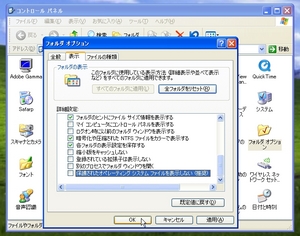
GyaoやYahoo!動画は、「DRM」という著作権保護技術を利用している。上記でもムリなら、DRM絡みでシステムに問題が起きている可能性があるのだ。コントロールパネル「フォルダオプション」を開き、「表示」タブで「保護されたオペレーティングシステムファイルを表示しない」のチェックを外す。警告が表示されるが「OK」。
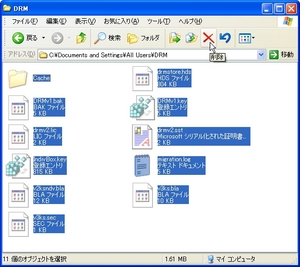
マイコンピュータから「C:\Documents and Settings\All Users\DRM」にアクセスし、中のファイルを全選択して削除。
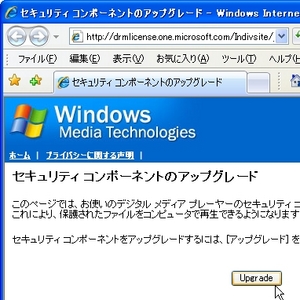
IEで「セキュリティ コンポーネントのアップグレード」にアクセスし「Upgrade」。ポップアップで「アップグレード」をクリックし、再度ストリーミング再生をやり直してみる。この作業が終わったら先ほどの「保護されたオペレーティング~」にチェックを入れ直しておくことをオススメする。
一般論、ストリーミング動画、特にGyaoやYahoo!動画などDRM付きのストリーミング動画が再生不能になった場合は、上記の作業で修復することができるはず。各作業の終了後にIE/WMPを一度全て閉じ、再度起動してYahoo!動画などにアクセスし動画を再生する……という手順で、動画を正常に再生することができるようになるはずだ。
これらの方法でダメなら、同時期に行った「flv_thumb.reg」の導入が原因である可能性も0とは言えない。ただ、「flv_thumb.reg」は、システムに対し「拡張子FLVは動画だしWMP等で再生可能な状態にもなっているから、縮小表示時にはサムネイルで表示してね」という指示を与えるだけのファイル(そのためCCCP等を使ってFLV動画を再生可能にしておかないと動作しないのだ)。ストリーミング再生とは関係がないはずなんだけど……。

「flv_thumb.reg」によるシステム変更を元に戻すには、スタートメニュー「ファイル名を指定して実行」で「regedit」と入力しエンター。左ツリーで「HKEY_CLASSES_ROOT」「.flv」「ShellEx」を開き、「{BB2E~}」というフォルダを右クリックして「削除」。Windowsを再起動させればシステムが元に戻る。
 全世界1,000万以上ダウンロード超え!水分補給サポートアプリ最新作『Plant Nanny 2 - 植物ナニー2』が11/1より日本先行配信開始中
全世界1,000万以上ダウンロード超え!水分補給サポートアプリ最新作『Plant Nanny 2 - 植物ナニー2』が11/1より日本先行配信開始中 たこ焼きの洞窟にかき氷の山!散歩を習慣化する惑星探索ゲーム『Walkr』がアップデート配信&6/28までアイテムセール開始!
たこ焼きの洞窟にかき氷の山!散歩を習慣化する惑星探索ゲーム『Walkr』がアップデート配信&6/28までアイテムセール開始! 【まとめ】仮想通貨ビットコインで国内・海外問わず自由に決済や買い物ができる販売サイトを立ち上げる
【まとめ】仮想通貨ビットコインで国内・海外問わず自由に決済や買い物ができる販売サイトを立ち上げる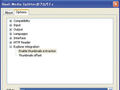 MP4やFLVもサムネイルにしたい。
MP4やFLVもサムネイルにしたい。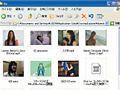 H.264動画をCCCP&特製ファイルで見やすく整理
H.264動画をCCCP&特製ファイルで見やすく整理 WMPにFLVがドロップできない。
WMPにFLVがドロップできない。 FLV動画からMP3をまとめて生成する「SplitFLV」
FLV動画からMP3をまとめて生成する「SplitFLV」 FLV動画をエクスプローラでサムネイル表示させるテクが使えない。何で?
FLV動画をエクスプローラでサムネイル表示させるテクが使えない。何で?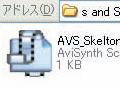 ニコ動画の人気曲をケータイの着メロに変換する必見テク
ニコ動画の人気曲をケータイの着メロに変換する必見テク
